许多用户在使用ChatGPT时,可能希望将默认的英文界面更改为更熟悉的中文界面,以提升操作的便捷性。这个过程并不复杂,通过几个简单的步骤即可完成。本文将引导您完成从英文界面到中文界面的切换。
☞☞☞AI 智能聊天, 问答助手, AI 智能搜索, 免费无限量使用 DeepSeek R1 模型☜☜☜
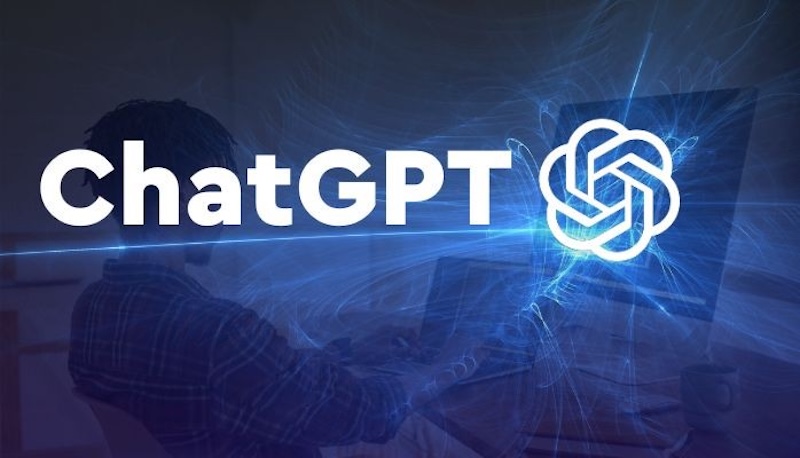
要进行语言切换,首先需要进入系统的设置面板。以下是详细的操作指引:
1、登录您的ChatGPT账户后,将目光移至界面左下角。您会看到自己的账户名称或头像。
2、点击您的账户名称,此时会弹出一个菜单选项。在这个菜单中,找到并点击 “Settings”(设置) 选项,这是进入所有后台配置的入口。
3、进入“Settings”面板后,您会看到几个不同的标签页。通常第一个就是“General”(通用)设置。在这个标签页下,仔细查找名为 “Locale (Alpha)”(地区/语言) 的设置项。
4、该选项旁边会有一个下拉菜单,默认显示的可能是“English (US)”。点击这个下拉菜单,系统会展示出所有支持的语言列表。
5、在列表中滑动查找,或者直接寻找 “Chinese (Simplified)”(简体中文) 这个选项,然后选中它。
6、选择完毕后,设置界面通常会有一个确认或保存的按钮,可能是绿色的对勾图标。点击它以保存您的更改。完成这一步后,系统界面会自动刷新,您将看到所有的菜单和提示信息都已成功切换为中文。

需要注意的是,这项语言设置主要影响的是ChatGPT的操作界面,例如按钮、菜单和设置项的文本。它不会影响模型生成内容的语言。您依然可以用任何语言与模型进行交互,它会根据您的输入语言来进行回应。建议在进行设置更改后,刷新一下页面,以确保所有元素都已正确加载为新的语言。
以上就是ChatGPT怎么改成中文界面 多语言切换的步骤教学的详细内容,更多请关注php中文网其它相关文章!

每个人都需要一台速度更快、更稳定的 PC。随着时间的推移,垃圾文件、旧注册表数据和不必要的后台进程会占用资源并降低性能。幸运的是,许多工具可以让 Windows 保持平稳运行。

Copyright 2014-2025 https://www.php.cn/ All Rights Reserved | php.cn | 湘ICP备2023035733号